Bạn cảm thấy phiền phức vì Facebook liên tục gợi ý kết bạn với những người lạ? Đừng lo, bài viết này trên gamethu.org sẽ hướng dẫn bạn cách tắt/bật tính năng gợi ý kết bạn trên Facebook một cách nhanh chóng và dễ dàng, cả trên máy tính và điện thoại. Cùng tìm hiểu nhé!
Tại Sao Cần Tắt Gợi Ý Kết Bạn?
Gợi ý kết bạn trên Facebook đôi khi hữu ích, nhưng cũng có thể gây phiền nhiễu khi hiển thị quá nhiều người lạ hoặc không phù hợp. Việc tắt tính năng này giúp bạn kiểm soát danh sách bạn bè, tăng tính riêng tư và trải nghiệm Facebook mượt mà hơn.
I. Tắt Gợi Ý Kết Bạn Facebook Trên Máy Tính
1. Hướng Dẫn Nhanh
Đăng nhập Facebook > Click mũi tên xuống (góc trên bên phải) > Cài đặt & Quyền riêng tư > Cài đặt > Thông báo > Những người bạn có thể biết > Tắt Cho phép thông báo trên Facebook.
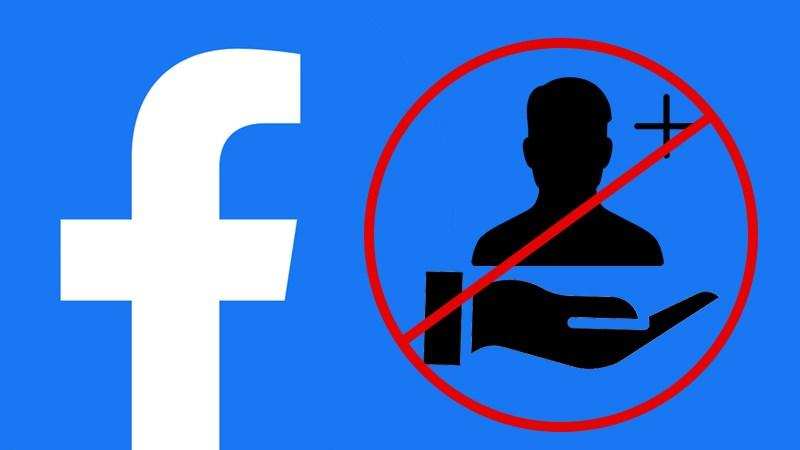 Hình ảnh minh họa cách tắt gợi ý kết bạn trên máy tính
Hình ảnh minh họa cách tắt gợi ý kết bạn trên máy tính
2. Hướng Dẫn Chi Tiết
Bước 1: Trên giao diện Facebook, click vào mũi tên xuống ở góc trên bên phải màn hình. Chọn Cài đặt & Quyền riêng tư.
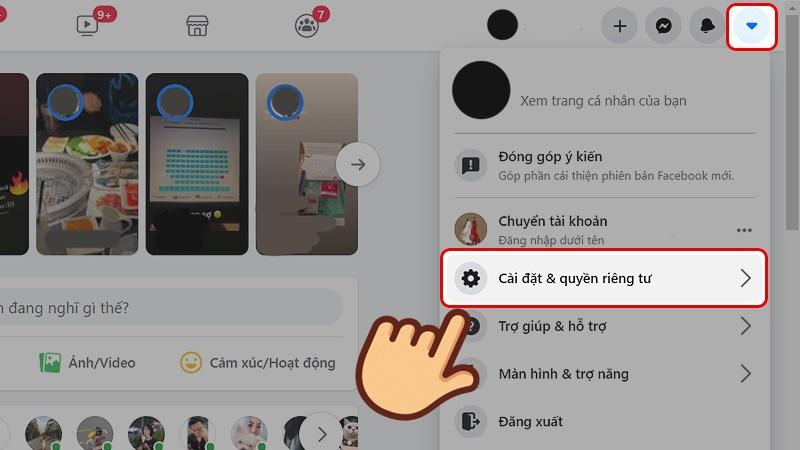 Click vào Cài đặt & quyền riêng tư
Click vào Cài đặt & quyền riêng tưBước 2: Tiếp tục chọn Cài đặt.
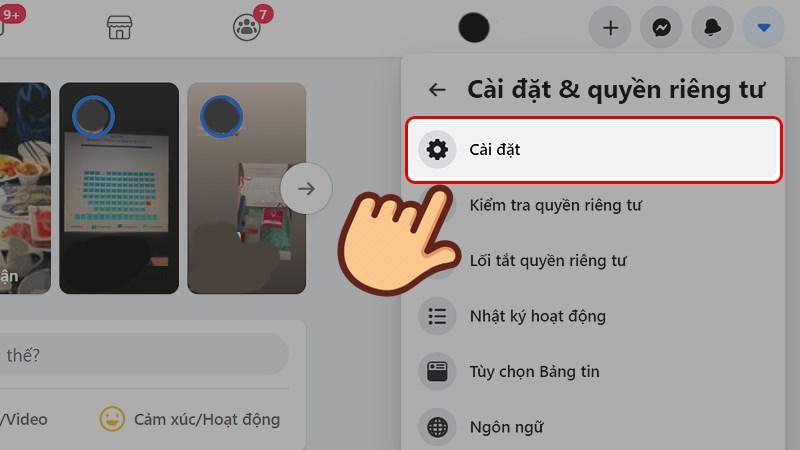 Chọn Cài đặt
Chọn Cài đặtBước 3: Ở cột bên trái, chọn Thông báo.
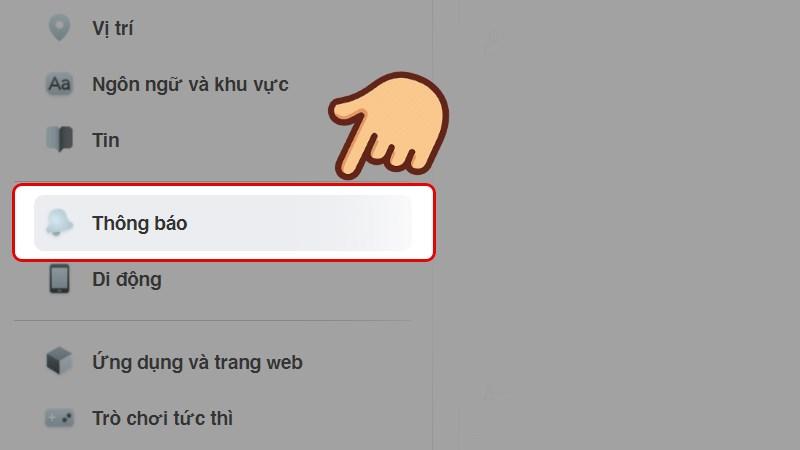 Chọn Thông báo
Chọn Thông báoBước 4: Tìm và chọn Những người bạn có thể biết.
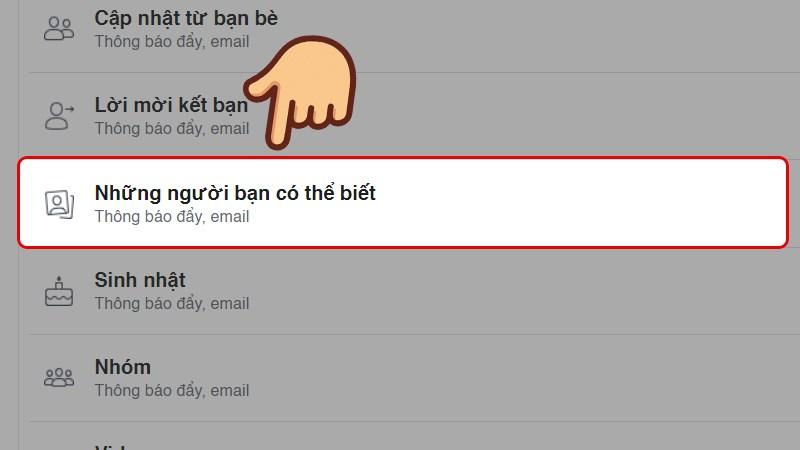 Chọn Những người bạn có thể biết
Chọn Những người bạn có thể biếtBước 5: Tắt tùy chọn Cho phép thông báo trên Facebook.
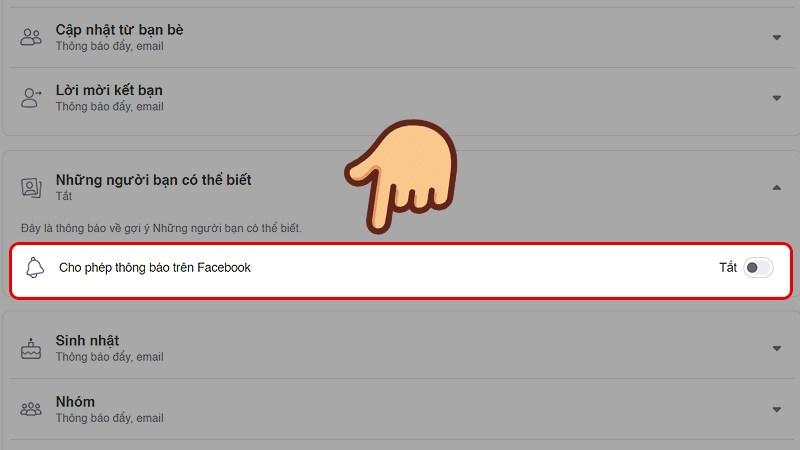 Tắt Cho phép thông báo trên Facebook
Tắt Cho phép thông báo trên Facebook
II. Tắt Gợi Ý Kết Bạn Facebook Trên Điện Thoại
1. Hướng Dẫn Nhanh
Mở ứng dụng Facebook > Biểu tượng ba dấu gạch ngang > Cài đặt & Quyền riêng tư > Cài đặt > Thông Báo > Cài đặt thông báo > Những người bạn có thể biết > Gạt nút Cho phép thông báo trên Facebook sang trái > Tắt.
2. Hướng Dẫn Chi Tiết
Bước 1: Trên ứng dụng Facebook, nhấn vào biểu tượng ba dấu gạch ngang. Chọn Cài đặt & Quyền riêng tư.
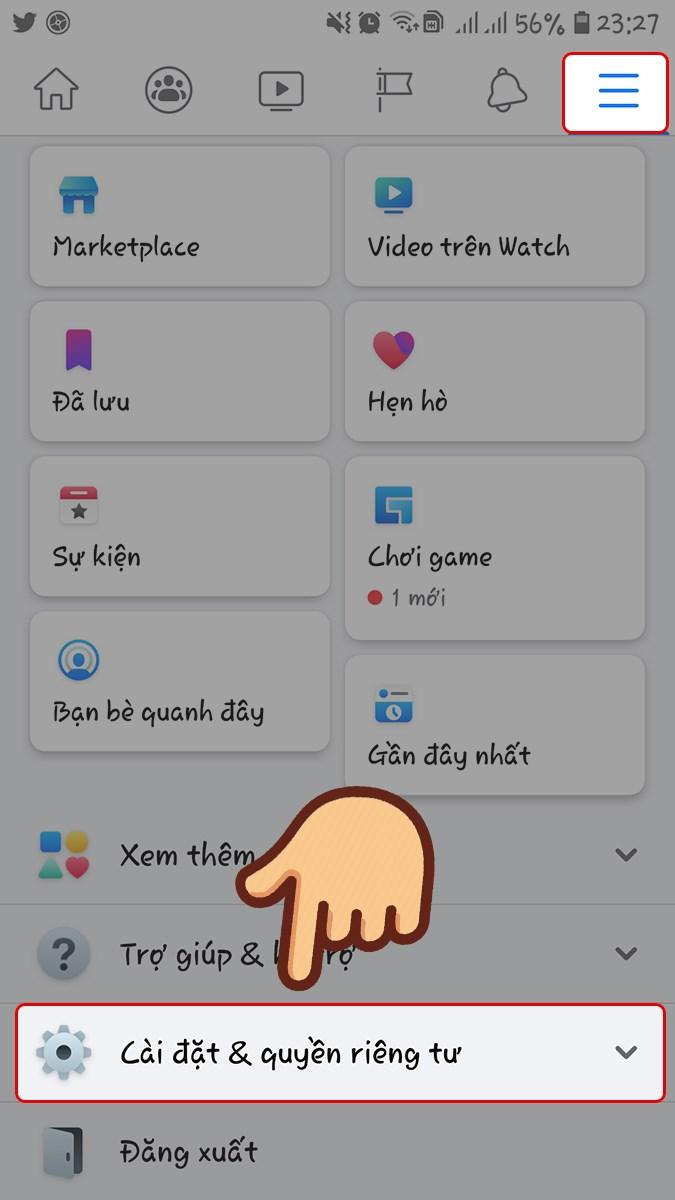 Chọn Cài đặt & quyền riêng tư trên điện thoại
Chọn Cài đặt & quyền riêng tư trên điện thoạiBước 2: Chọn Cài đặt.
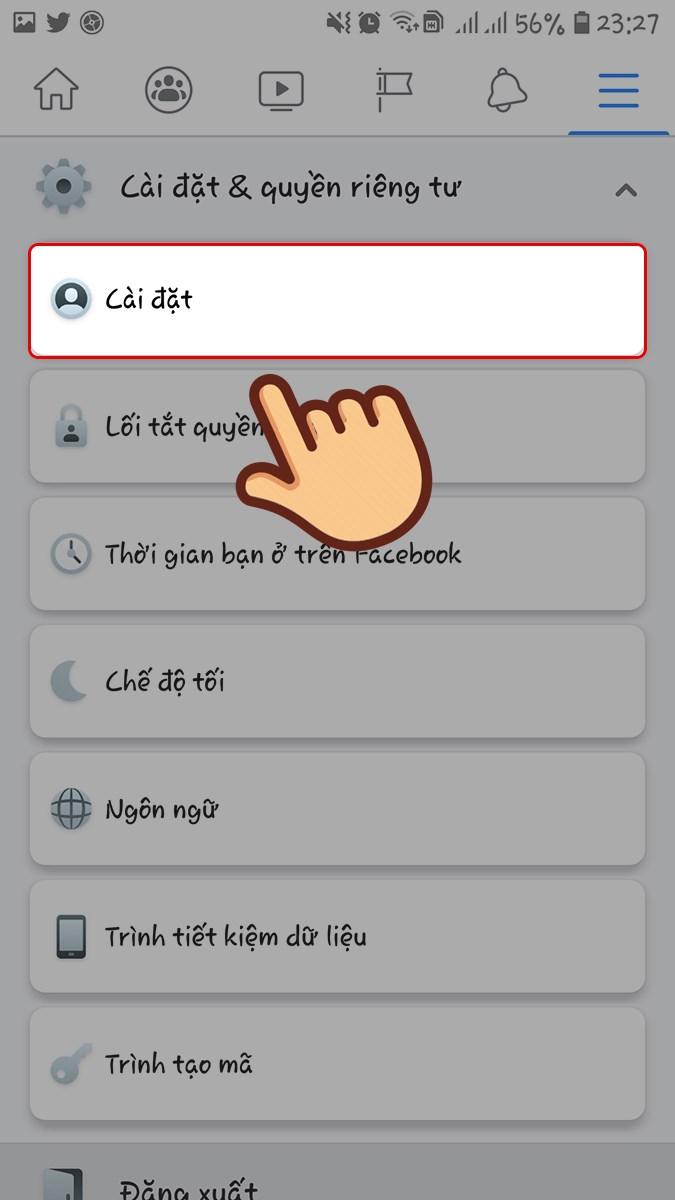 Chọn Cài đặt
Chọn Cài đặtBước 3: Trong mục Thông Báo, chọn Cài đặt thông báo.
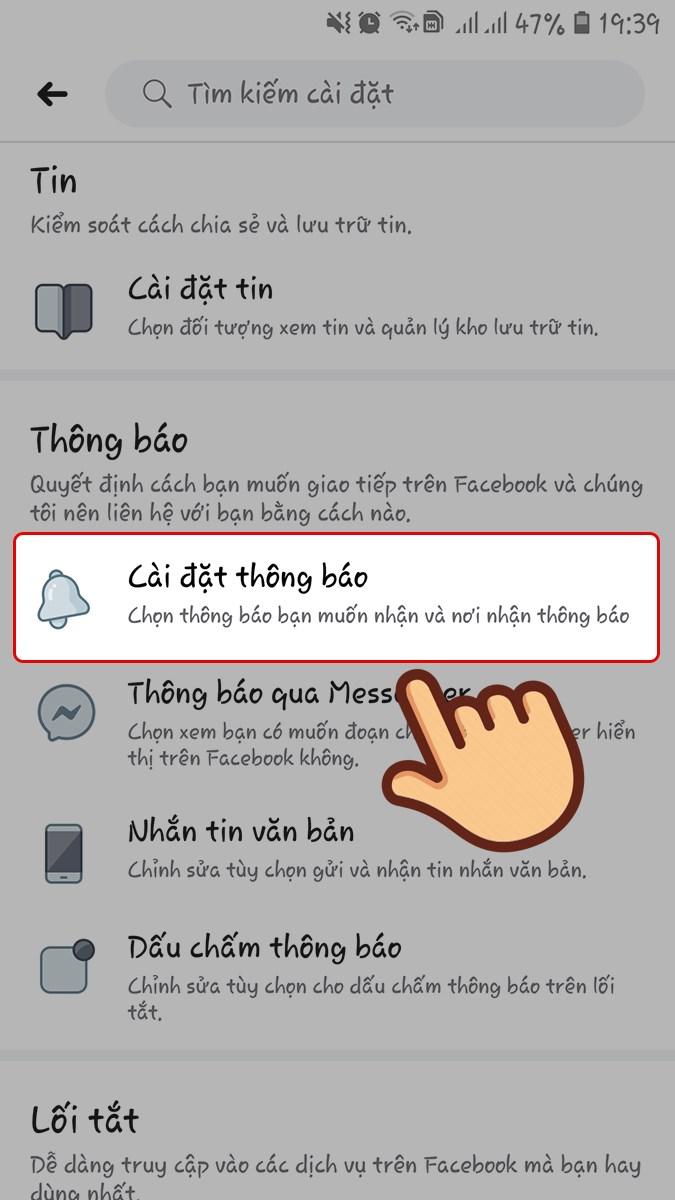 Chọn Cài đặt thông báo
Chọn Cài đặt thông báoBước 4: Chọn Những người bạn có thể biết.
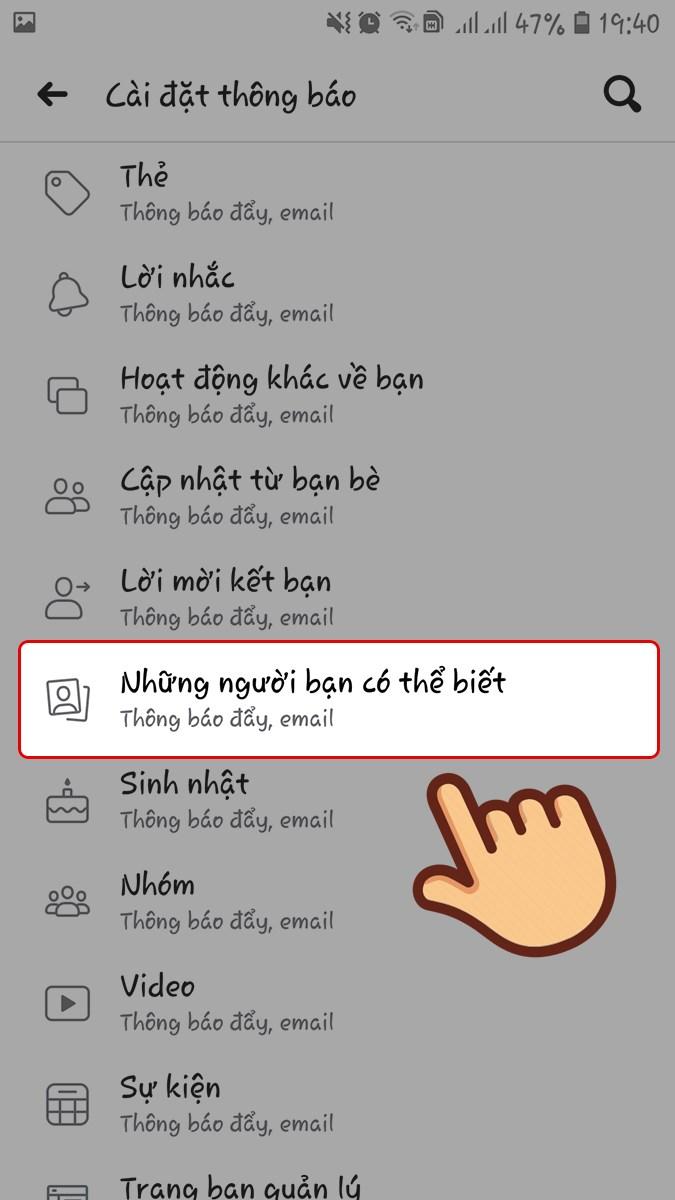 Chọn Những người bạn có thể biết
Chọn Những người bạn có thể biếtBước 5: Gạt nút Cho phép thông báo trên Facebook sang trái.
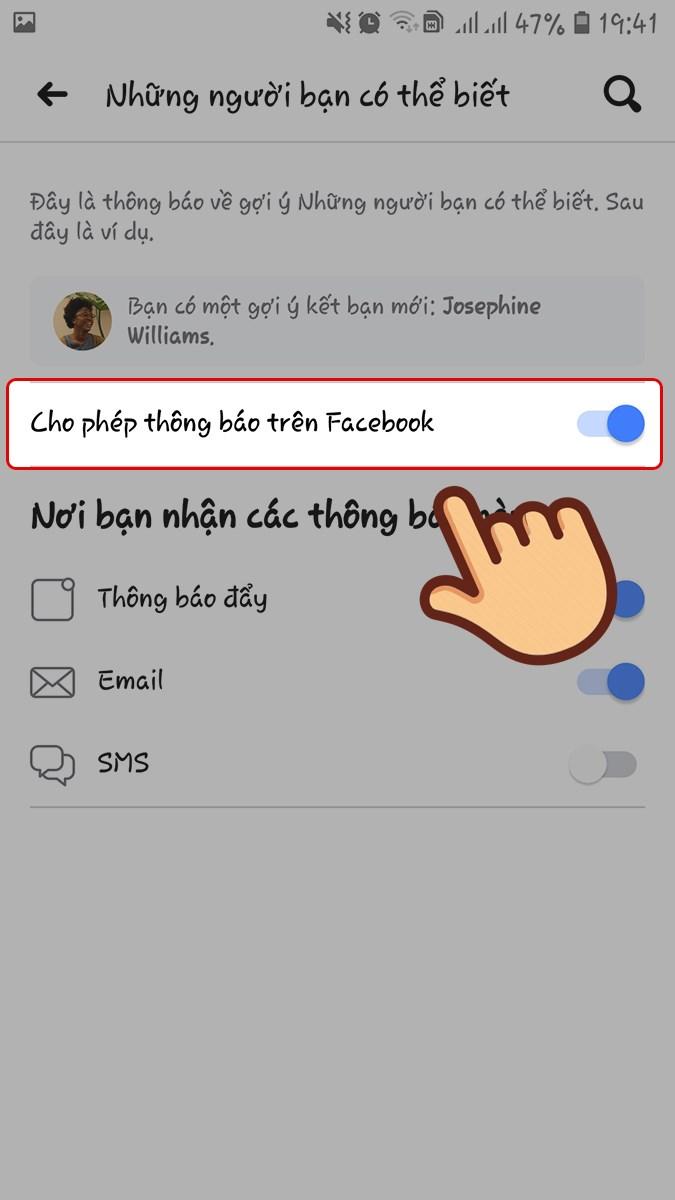 Gạt nút Cho phép thông báo sang trái
Gạt nút Cho phép thông báo sang tráiBước 6: Xác nhận bằng cách chọn Tắt.
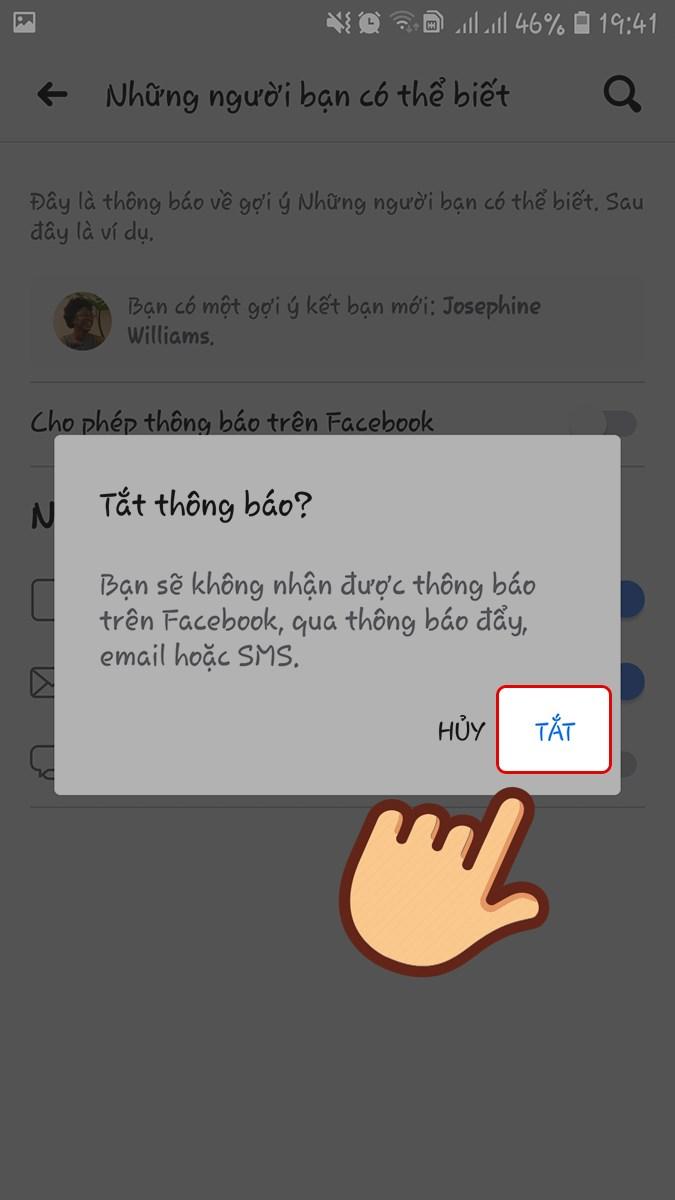 Chọn Tắt để xác nhận
Chọn Tắt để xác nhận
Kết Luận
Việc tắt gợi ý kết bạn trên Facebook giúp bạn quản lý danh sách bạn bè hiệu quả hơn và tránh những phiền toái không đáng có. Hy vọng bài viết này trên gamethu.org đã giúp bạn thực hiện điều đó một cách dễ dàng. Hãy chia sẻ bài viết nếu bạn thấy hữu ích nhé!